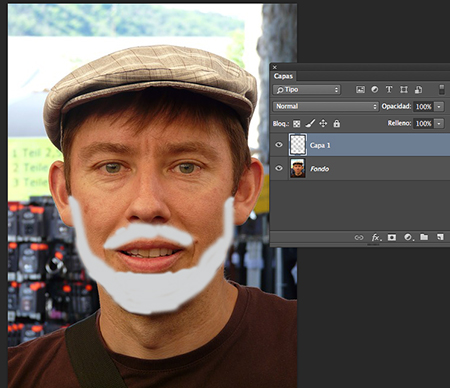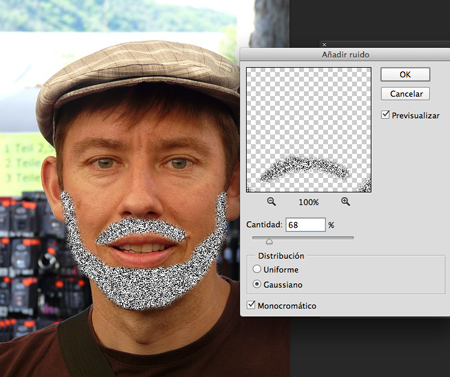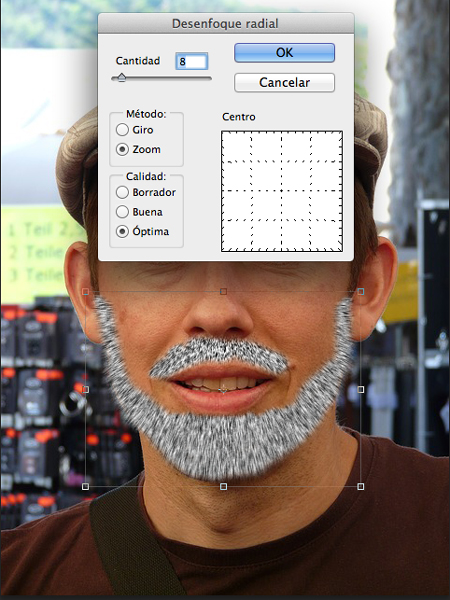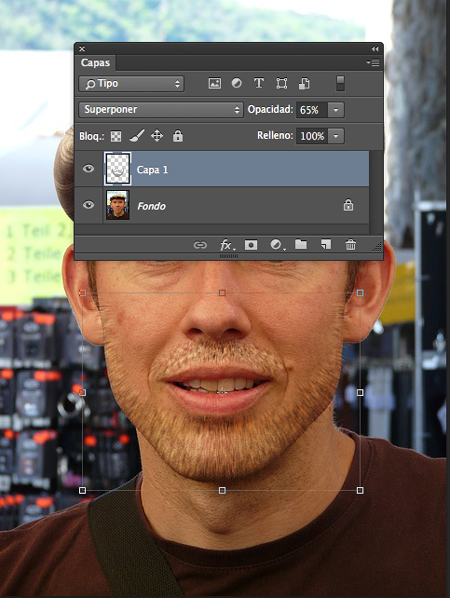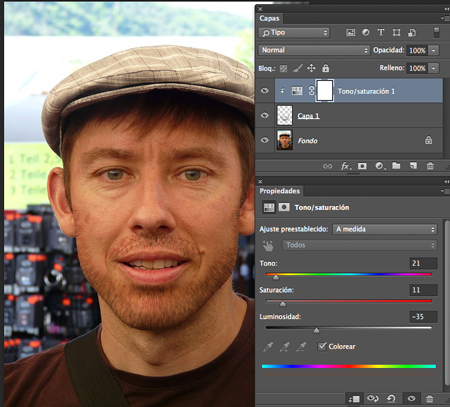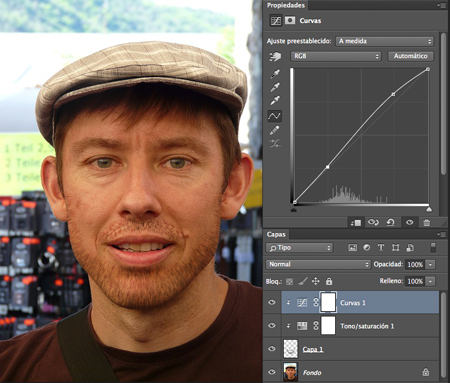En este tutorial de photoshop vas a añadir barba a un rostro
1. Abre tu foto y crea una capa nueva. Selecciona un pincel suave y de un color
claro de fondo (por ejemplo gris) y pinta la forma de la barba sobre la cara.
2. Con la capa de la barba seleccionada añade un filtro de ruido. Ve a menú
Filtro > Ruido > Añadir ruido. Selecciona distribución gaussiana y activa la
casilla monocromático.
3. Añade un filtro de desenfoque. Ve al menú Filtro > Desenfocar >
Desenfoque radial. Selecciona como método de desenfoque Zoom y
calidad Óptima.
4. En la capa de la barba selecciona Subexponer en el apartado modos de
fusión para conseguir algunos matices de color. Baja un poco la opacidad
de la capa para crear un efecto más real.
5. Añade una capa de Ajustes > Tono saturación. Selecciona la casilla colorear
y asigna el tono que te guste para la barba.
6. Para aumentar o disminuir el espesor de la barba añade otra capa de
Ajustes > Curvas. Mueve la curva hasta obtener la barba que te guste.
7. Puedes eliminar zonas de la barba que no te interesen con la herramienta
borrador. Una opción para aumentar el realismo es borrar en algunas zonas
con una opacidad de borrador del 50-60%. De esta forma se generan sombras
de barba que mejoran el efecto general de la foto.